
ЛАБОРАТОРНА РОБОТА №10
Тема: Додаткові засоби підготовки документів Microsoft Word
Мета роботи: придбати практичні навички по роботі з графічними об’єктами в Microsoft Word.
Зміст: створення малюнків за допомогою авто фігур, робота з об’єктами WordArt, використання функції вставка малюнків.
Обладнання для виконання роботи:
1. Методичні вказівки що до виконання лабораторної роботи;
2. Персональний комп’ютер;
3. Відповідне програмне забезпечення (Windows 98, Microsoft Office 2000, XP, 2003, MS Excel, MS Access).
Теоретичні основи:
Використання WordArt оформлення заголовків у документах рекламного характеру.
За допомогою WordArt можна перетворити звичайний текст у графіку. Можна додати тексту визначену форму, повернути або розтягти букви, звузити або розширити проміжки між символами, нахилити під певним кутом слова, використати в тексті колір, обрамлення, створити відкидають текстом тіні. Комбінуючи різні ефекти WordArt, можна створити оригінально оформлені запрошення, оголошення й т.д.
WordArt це програма, що використає механізм OLE (Object Lіnkіng and Embeddіng зв'язування й впровадження об'єктів), що є додатком MS Word.
Додавання й зміна фігурного тексту
Для створення фігурного тексту призначена кнопка Додати об'єкт WordArt на панелі інструментів Малювання. Викликати, яку можна нажавши кнопку Малювання на стандартній панелі інструментів. Існує можливість додати до тексту тінь, нахиляти, обертати й розтягувати його, а також вписати в одну зі стандартних форм. Оскільки фігурний текст є графічним об'єктом, для його зміни - наприклад, додавання заливання малюнком - можна використовувати кнопки панелі малювання. Кнопка Додати об'єкт WordArt замінила окрему програму WordArt, що поставлялася з попередніми версіями програм Mіcrosoft: Offіce, Works, Publіsher 2000 і т.п.
Зверніть увагу на те, що фігурний текст є графічним об'єктом, а не текстом. Фігурний текст не відображається на екрані в режимі структури. Також неможливо виконати перевірку орфографії фігурного тексту.
Додавання фігурного тексту.
1 На панелі інструментів Малювання натисніть кнопку Додати об'єкт WordArt .
2 Виберіть потрібний текстовий ефект, а потім натисніть кнопку OK.
3 Уведіть текст, якому необхідно відформатувати, у діалогове вікно Зміна тексту WordArt, виберіть необхідні параметри, а потім натисніть кнопку OK.
4 Для зміни фігурного тексту використайте кнопки на панелях інструментів WordArt і Малювання.
Зміна фігурного тексту
1 Двічі клацніть фігурний текст, якому варто змінити.
2 Зміните текст, внесіть інші зміни, а потім натисніть кнопку OK.
Література:
1. Глушаков С.В., Мельников И.В. Персональный компьютер. Учебный курс. – Харьков: Фолио; М.: АСТ, 2000. – 520 с.
2. Кергаль И. Методы программирования на Бейсике. Пер. с англ. – М.: Мир, 1991. – 288 с.
3. Левин А. Самоучитель работы на компьютере. – М.: Нолидж, 1999. – 656 с.
4. Фигурнов В.Э. IBM PC для пользователя. Краткий курс. – М.: ИНФРА-М, 1999. – 480 с.
5. Інформатика. Комп’ютерна техніка. Комп’ютерні технології: Підручник. – К.: Каравела, 2004. – 464 с.
6. Основы информатики в определениях и таблицах. Под ред. С. А. Ракова, Харьков, «Ранок», 2002. – 112 с.
7. Смирнов І.М. „Програмні средства ПК, Л., Маш-стр., 1990. - 564 с.
8. И. О. Орлов. Основы вичислительной техники и организация вичислительних работ. - М: “Энерго” 1971.- 408 с.
9. Багумирский Б. Энциклопедия Windows 98. – СПб.: Питер, 1998. – 844 с.
10. Джонс Э., Саттон Д. Бибилиотека пользователя Microsoft Office Professional. – К.: Діалектика, 1996. – 720 с.
Техніка безпеки:
Студенти та курсанти, які виконують лабораторні роботи у лабораторіях,
згідно з розкладом занять, повинні виконувати привила техніки безпеки а саме:
1. заходити у лабораторію тільки з дозволу викладача або завідуючого лабораторією;
2. не приносити до лабораторії легко палких та отруйних речовин;
3. без дозволу викладача або завідуючого лабораторією не вмикати ЄОМ та інші електричні прилади;
4. чітко та своєчасно виконувати накази викладача або завідуючого лабораторією;
5. у разі будь-якого інциденту, негайно доповісти викладачу або завідуючому лабораторією.
Послідовність виконання роботи
1.Прочитати методичні вказівки, що до виконання лабораторної роботи.
2.Записати у зошит порядок виконання лабораторної роботи, наприкінці заняття записати результат та висновки лабораторної роботи.
3. Зробити усі частини які пропонуються в лабораторної роботи.
4. Відповісти на контрольні запитання викладача.
Хід виконання роботи
Завдання №1
1. Використовуючи панель Малювання режим WordArt створіть заголовок вашої роботи. Виберіть із пропонованого списку варіантів той, котрий вам найбільше сподобався.
2. Виділите текст заголовка й розтягніть його по ширині аркуша.
3. Використовуючи панель Малювання намалюйте наступні фігури, використовуючи режим Автофігури:
 |
4. Використовуючи інструмент Заливання Способи заливання, залийте кожен об'єкт різними способами.
5. Виділите об'єкт, відкрийте на нього контекстне меню (правою клавішею миші) і в режимі Додати текст уведіть необхідний текст.
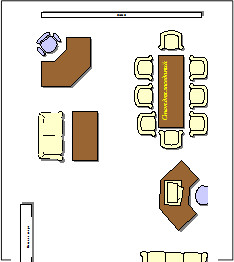 6. Згрупуйте всі об'єкти в один, для
чого: виділите перший об'єкт і потім виділите всі інші при притиснутій клавіші
Shіft.
6. Згрупуйте всі об'єкти в один, для
чого: виділите перший об'єкт і потім виділите всі інші при притиснутій клавіші
Shіft.
7. Зробіть ще одну копію нового згрупованого об'єкта одним з відомих вам способів.
8. Використовуючи панель інструментів, намалюйте будиночок, потім згрупуйте всі об'єкти, з яких складається будиночок в один об'єкт і зробіть целую вулицю різних будинків, кожний з яких буде відрізнятися друг від друга розміром.

9. Використовуючи панель Малювання режим Автофигуры Інші автофигуры вставте малюнок Дерево зі списку Природа. Використовуючи панель Малювання режим Дії, задайте малюнку режим обтікання й Порядок розташування На передній план. Установите це дерево за будинками.
10. Використовуючи панель Малювання Автофигуры Інші автофигуры список Планування офісу , спланувати робоче приміщення, використовуючи пропоновані автофигуры.
11. Використовуючи пропоновані картинки, які перебувають у папці Мої Документи Мої малюнки, створіть запрошення на Новорічне свято. Кожен об'єкт вставляйте, використовуючи режим Напис. Потім у режимі Колір лінії виберіть режим Немає ліній.

Контрольні питання
1. Які основні етапи вставки об’єкта WordArt ?
2.Яким чином можна створити діаграму?
3.Яким чином редагувати об’єкт WordArt?
4. Яким чином форматувати малюнок?
5. Яким чином працювати з фігурами?
Форма звіту
1. Тема, мета роботи.
2. Текст завдання для виконання.
3. Порядок виконання роботи.
4. Хід виконання роботи.
5. Висновок по роботі.
Материалы на данной страницы взяты из открытых источников либо размещены пользователем в соответствии с договором-офертой сайта. Вы можете сообщить о нарушении.